
KB증권 WTS는 설치 없이 웹브라우저에서 이용하는 주식 거래 시스템입니다. 맥북 사용하는 분들은 HTS를 이용할 수 없어, 불편했는데요. 이를 해결해주는 시스템입니다. 이번 포스팅에서는 KB증권 WTS를 이용하는 방법을 알아보았습니다.
계좌 개설
KB증권 계좌가 없다면 개설해야 합니다. 현재가나 뉴스 조회 정도는 계좌가 없어도 가능합니다. 하지만, 관심 종목을 저장하고 매매를 하기 위해서는 KB증권 계좌가 필요합니다. KB증권 계좌 개설 방법은 이전 포스팅을 참고하세요.
WTS 접속
KB증권 마블와이드 WTS는 웹에서 주식을 거래하는 플랫폼입니다. 별도 프로그램 설치도 없습니다. 아래 url을 입력하면 로그인 후 바로 이용할 수 있습니다.
– URL: https://mablewide.kbsec.com/go.able
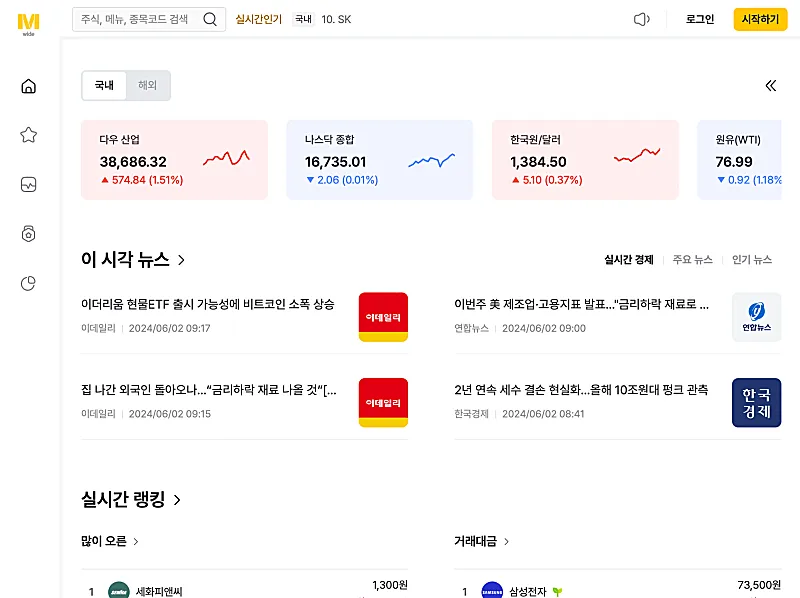
로그인 팁
로그인 방법은 클라우드인증과 QR인증이 있습니다. 일회성으로 할 때는 QR인증이 편합니다. KB증권 모바일앱에서 홈 상단 QR인증 아이콘을 선택하고, QR코드를 인식하면 로그인 됩니다.
계속 사용하기에는 금융인증서가 편리합니다. 유효기간도 3년으로 길고, 클라우드에 저장돼 있어 PC로 옮길 필요도 없습니다. 6자리 비밀번호를 입력하면 로그인 됩니다.
WTS 기능
KB증권 WTS는 HTS 수준의 다양한 기능을 제공합니다. 대표적으로 아래와 같은 기능이 있습니다. MTS를 이용하면 화면이 작아, 여러 정보를 한 번에 보기 어렵습니다. WTS를 이용하면 화면을 여러 개로 분할해서 정보를 한 번에 볼 수 있습니다.
- 시황 및 보유 주식 확인: 지수, 종목, 뉴스 등의 시황 조회
- 차트, 호가: 차트와 호가를 보며 매수, 매도 주문 가능
- 다양한 보조지표: 볼린저밴드, RSI, MACD 등 다양한 보조지표 차트 적용 가능
- 맞춤형 화면 구성: 투자자 입맛대로 화면 구성 가능
- 멀티차트 및 주가 비교: 멀티 차트는 한 화면에 여러 개 차트를 보는 기능입니다. 일, 월, 년 단위 차트를 한 화면에서 볼 수 있고, 여러 종목을 한 화면에서 조회도 가능합니다.
이평선 설정 방법
주식 거래할 때 많이 이용하는 이평선 설정 방법을 알려 드립니다. 종목을 검색하면 주식 차트가 나옵니다. 여기서 지표추가 버튼을 클릭하면, 차트 지표를 추가할 수 있습니다. 이평선도 메뉴에 있습니다.
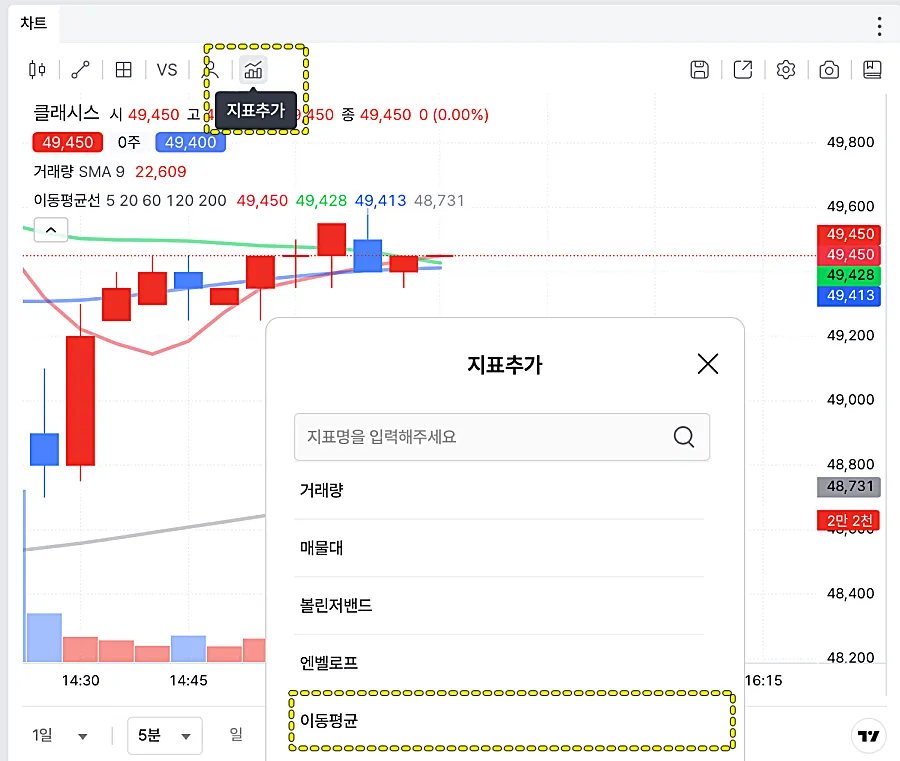
이평선에 대한 세부 설정은 이동평균선 텍스트를 선택하면 됩니다. 여기서 톱니바퀴 아이콘을 선택하면 이평선 기간과 색깔, 선굵기 등을 조정할 수 있습니다.
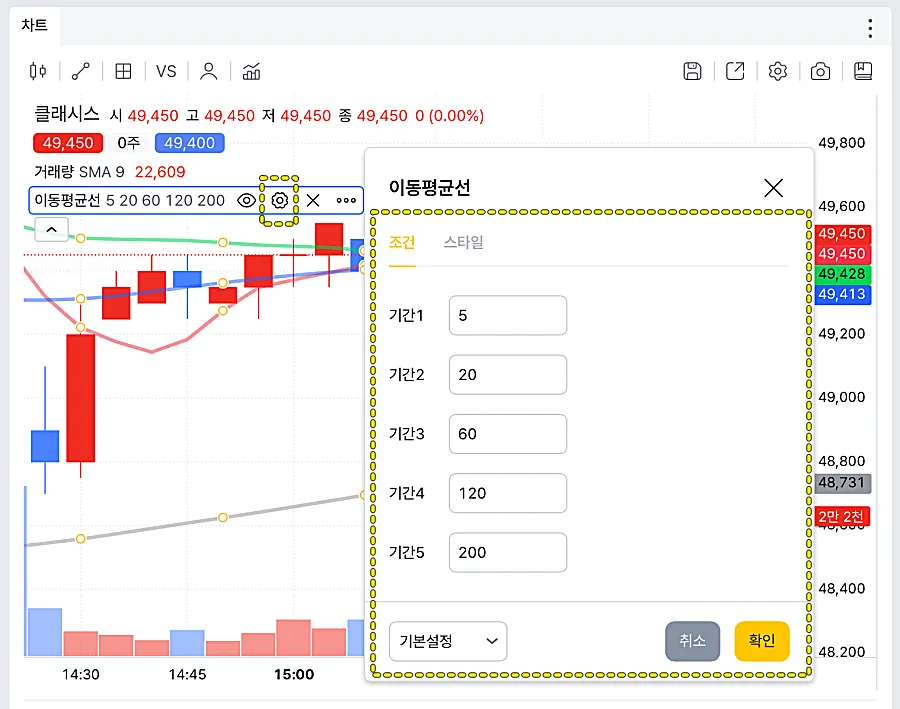
국내・해외주식 사는 법, 파는 법
차트 하단에는 잔고 및 주식에 대한 정보와 우측에 매수, 매도 화면이 있습니다. 매수는 매수 탭에서 원하는 가격과 수량을 입력하고, 현금 매수 버튼을 클릭합니다. 매도는 매도 탭에서 가격과 수량을 입력하고, 매도 버튼을 클릭합니다.
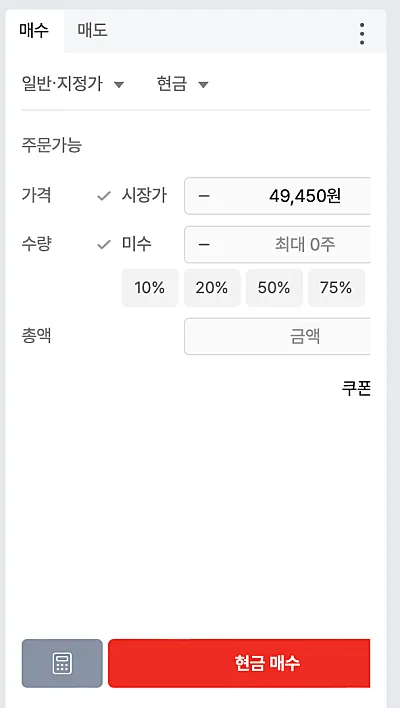
기타 기능
주식 고수 트레이딩 보드를 따라 구성할 수 있는 기능, 다크 모드 활용 등의 기능이 있습니다. 최근에는 AI를 탑재한 기능도 추가되고 있으니 한 번 활용해보세요.
KB증권 WTS 바로가기👆
KB증권 마블와이드 WTS에 대해 알아보았습니다. 맥북을 이용하면 HTS를 이용할 수 없어 불편했는데요. WTS를 통해 윈도우 PC가 아니더라도, 편리하게 거래가 가능했습니다. 앞으로 다른 증권사에서도 WTS가 서비스 되길 바래봅니다.
Recommmend Posting
- KB증권 주식매매수수료 및 내 수수료율 확인하는 방법
- KB증권 이체 수수료 및 무료로 이체하는 방법
- 상한가 종목 찾고 자동으로 분석하는 방법
- 주식 업종, 섹터, 테마 분류 및 활용하는 방법
- 주식차트 캔들패턴 장대양봉 의미, 해석하는 방법
Add your first comment to this post